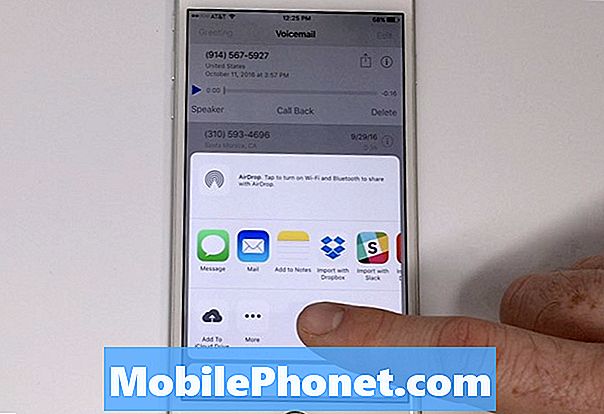
Innehåll
Här är en guide om hur du sparar och delar dina röstmeddelanden från din iPhone.
röst~~POS=TRUNC kan vara viktigt att spara av olika skäl, inklusive viktig medicinsk information, missade meddelanden från nära och kära. Sedan iOS 9 slog Apple sig i förmågan att dela med sig och spara dina röstmeddelanden direkt från din iPhone
Det finns ett par olika metoder för att säkerhetskopiera eller dela dessa röstmeddelanden och tidigare behövde du använda en dator eller en tredje part för att spara dem för förvaring.
Så här sparar och delar du röstmeddelanden från din iPhone
Här är stegen du tar för att spara eller skicka dina röstmeddelanden.
Titta på videoklippet ovan för att lära dig mer om att spara eller dela dina röstmeddelanden på din iPhone.
Spara dina röstmeddelanden
En av de främsta anledningarna du kanske vill spara en annan kopia av dina röstmeddelanden är helt enkelt för säkerhetskopiering syften. Det finns ibland meddelanden som vi kan behöva behålla och lämna dem i röstbrevlådan är inte den bästa garantin för deras livslängd.
När du är väljer en Voicemail inom Telefon App På din iPhone kommer du att se skrubber verkar skura genom meddelandet, Information ikon och den bekanta Dela med sig ikon som vi använder i många andra inhemska iOS-appar.
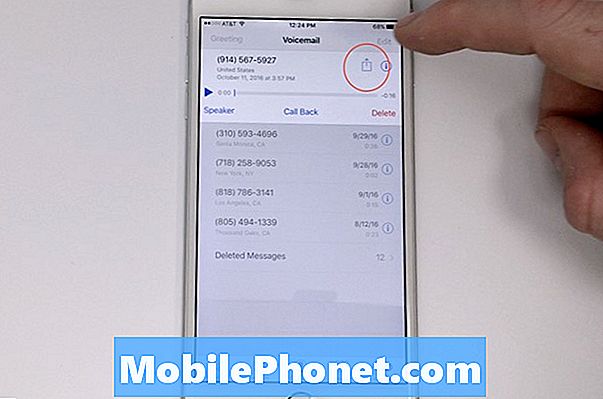
De Dela med sig ikonen kommer att avslöja popupmenyn Dela och låta dig välja vad du vill göra med din valda röstbrevlåda. Härifrån finns det flera alternativ för både att spara och dela, varav några kommer att uppnå samma uppgift.
Du kommer att kunna skicka röstmeddelandet i en iMessage eller Post meddelande, lägg till i din anteckningar, öppna och spara in Röst memos och till och med spara till tredje part apps som Dropbox eller VNC Mediaspelare. Om ditt mål är att skapa en sekundär säkerhetskälla för dessa filer kan något av dessa alternativ användas.
Du kan också LUFTLANDSÄTTNING filen till din Mac för förvaring om du befinner dig inom delningsavståndet. Att spara dessa röstmeddelanden någon annanstans är ett bra sätt att se till att du inte kommer att förlora någon värdefull information de innehåller.
Dela dina röstmeddelanden
Som nämnts ovan är delning av en röstbrevlåda otroligt rakt framåt genom att återigen komma åt Dela med sig ikonen för ditt valda meddelande. Du kommer att kunna skicka .m4a-filen av ditt meddelande till dig själv eller en vän via meddelanden eller Post appar och kan även skicka dem en Dropbox-länk om du tidigare har sparat det där.
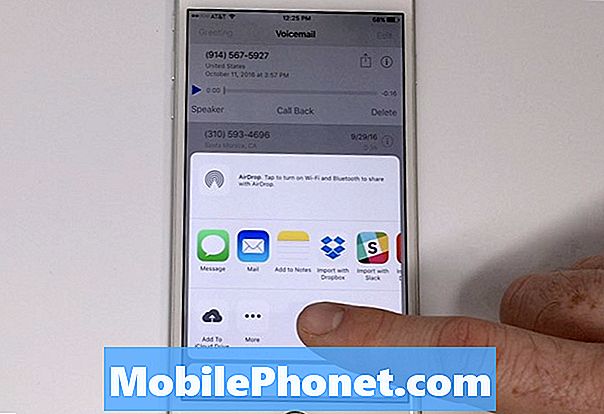
Med röstmeddelandet sparat i appen E-post eller meddelanden också skapar en säkerhetskopiering av sorter så att om det ursprungliga meddelandet skulle raderas skulle det kunna sparas igen via dessa applikationer.
Det finns tillfällen där vi kanske behöver ha kvar våra Voicemails för senare användning och vill inte förlita sig helt på bäraren för förvaring. Med dessa nyare versioner av iOS är Apple säkerställa en sinnesro att din information inte kommer att gå vilse och att du har många alternativ att flytta den på andra håll.
Vad är nytt i iOS 11.4.1




























